前言
GPT4 里是有内置的插件市场的,不过博主一直觉得自己对这个工具的使用还不够到位,现在购买升级版性价比不划算所以暂时还没有开。不过今天在学习使用的时候,发现 GPT3.5 也是可以通过网页插件方式进行升级扩展的,而且功能还比较强大。于是博主瞎鼓捣一番后决定把尝试的几款插件分享给大家,主要是帮助像我一样没有开放 GPT4 的童鞋对自己的 GPT 做一个小改造。
本文主要介绍的插件包括:支持与 GPT 进行语音对话;Youtube 字幕视频总结;支持 GPT 联网检索内容功能。以上插件全部是在 GPT3.5 版本基础上使用的,所以需要大家首先拥有自己的 GPT 账号方可尝试这些内容~
后续如果博主发现了更多有意思的插件功能等,也会陆续分享给大家。
Voice Control for ChatGPT:和你的 GPT 进行语音对话
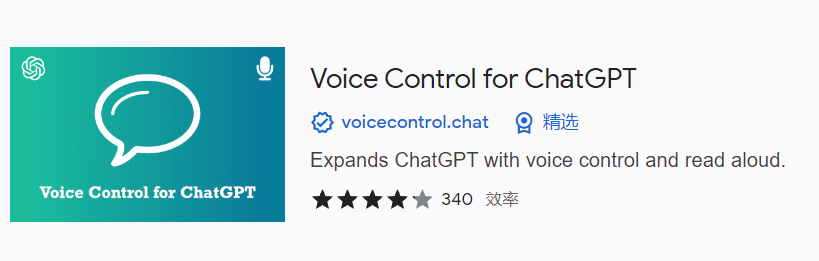
这是一款可以让你通过语音输入输出使用 GPT 的插件。功能性上其实我觉得是相对没有特别突出的一款插件,对于简短问题或者练习口语能力会有帮助。
安装方式:直接在浏览器插件应用商店搜索安装即可,Chrome Edge 均可。
或者通过访问如下链接:Voice Control for ChatGPT - Chrome 应用商店 (google.com)
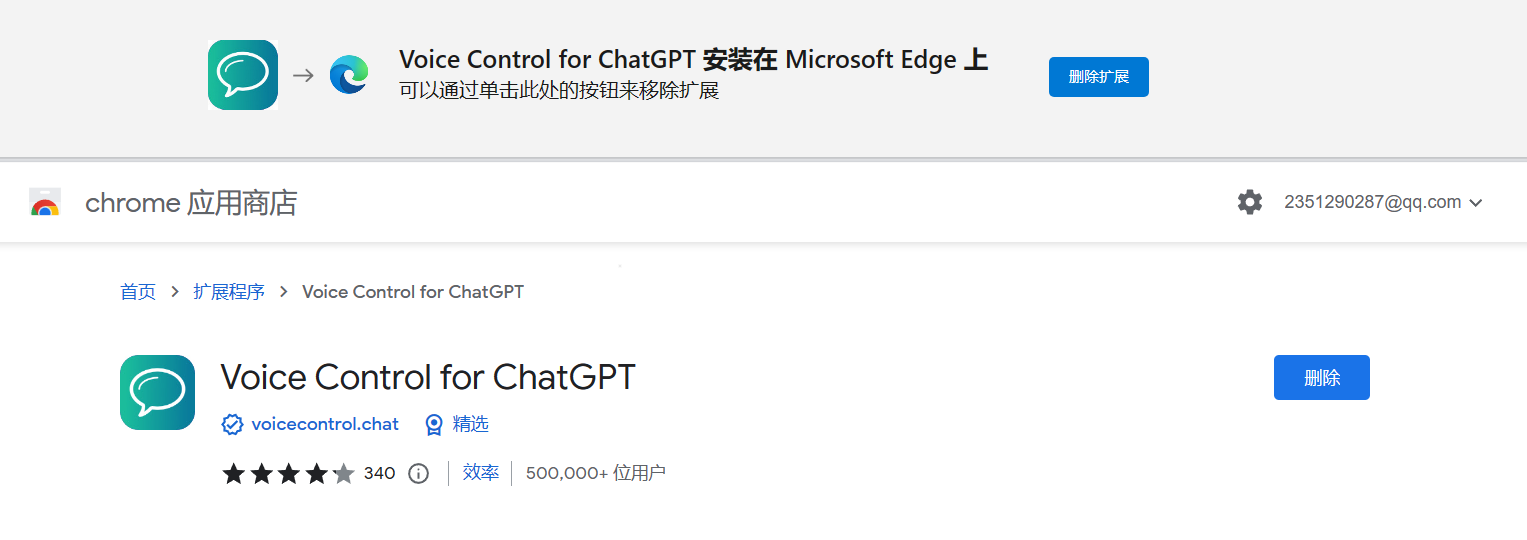
安装完成后,当我们进入 GPT 页面时就会发现,输入部分的页面发生了变化:
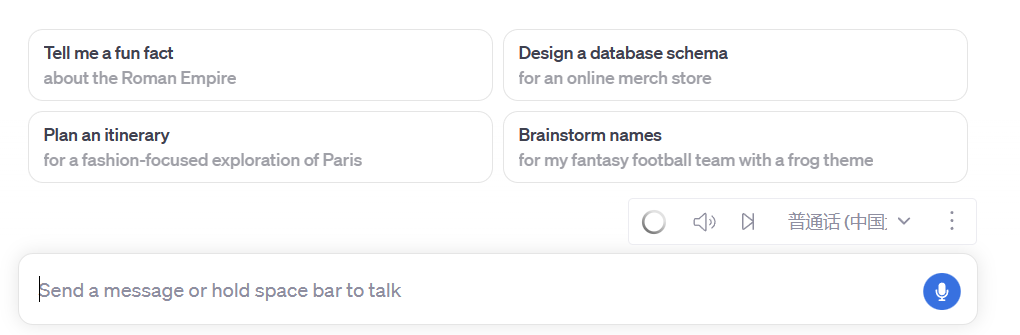
首先,我们要点击语言选择,这里选择的是输入声音的语言。
然后我们点击蓝色的语音按钮,或长按空格键,当看到蓝色语音按钮变成红色发送按钮时说明正在语音输入(记得打开网页语音输入权限!)。

(中文模式也可以支持输入英文哈哈)
点击红色发送按钮,或松开空格键即可发送内容。
扬声器按钮是是否需要 GPT 朗读屏幕内容;而左边白色的圆圈是这款插件的一个网页呈现。进入网页后我们可以专注于语音对话,本质上还是语音识别后把内容发给你的 GPT,再朗读返回结果的。
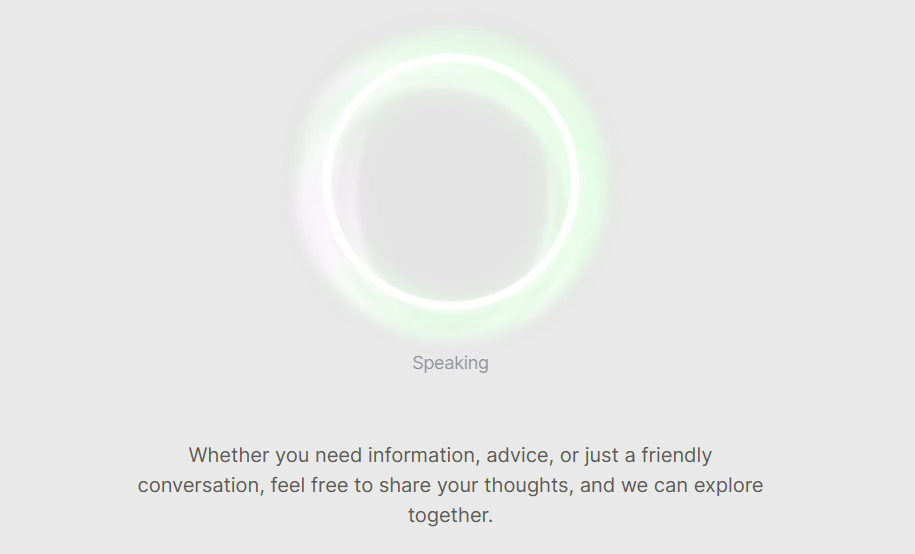
YouTube Summary with ChatGPT & Claude:Youtube 视频内容总结
这是一款支持分析视频内容的插件。本质上是批量导入 Youtube 视频字幕给 GPT,GPT 阅读字幕内容后总结输出。所以还是有一定的局限性的,只能在 Youtube 视频平台上使用,必须是包含字幕的视频。但是我觉得快速总结非常方便,视频整体内容和全部字幕表达的意思应该不会相差太远。
安装方式:Edge Chrome 插件商店搜索安装。
安装链接:YouTube Summary with ChatGPT & Claude - Chrome 应用商店 (google.com)
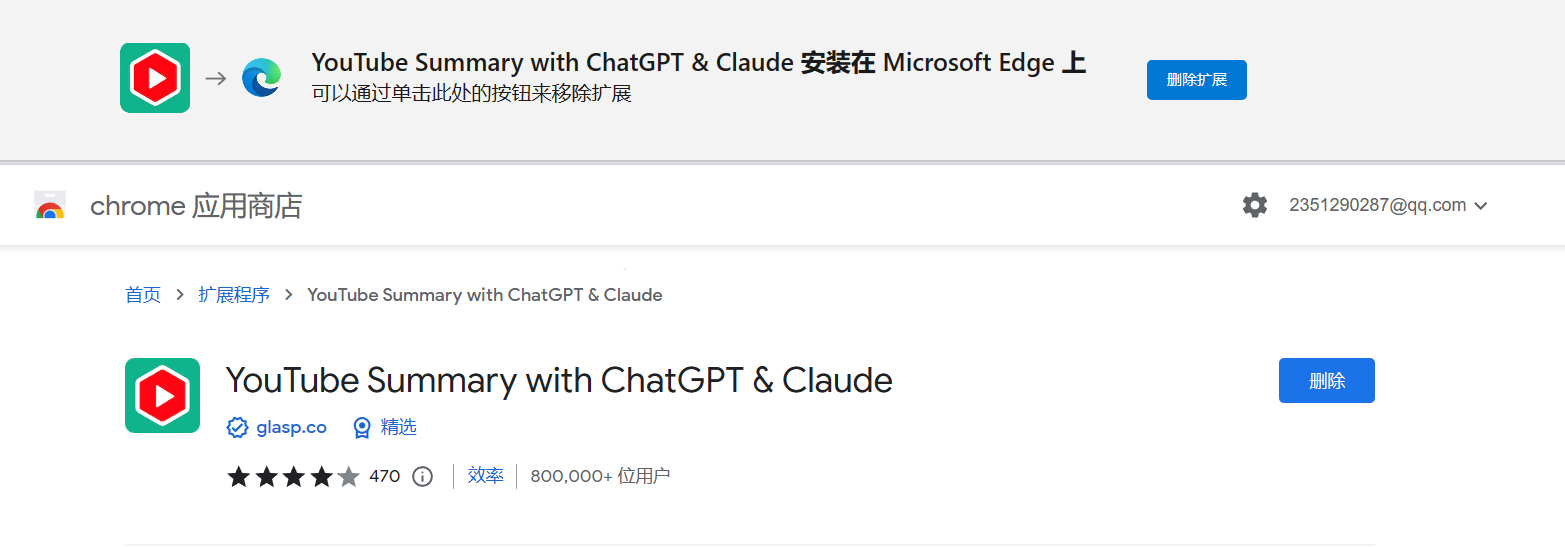
安装完成后,打开 Youtube 视频播放页面,右上角多了一个小窗口:
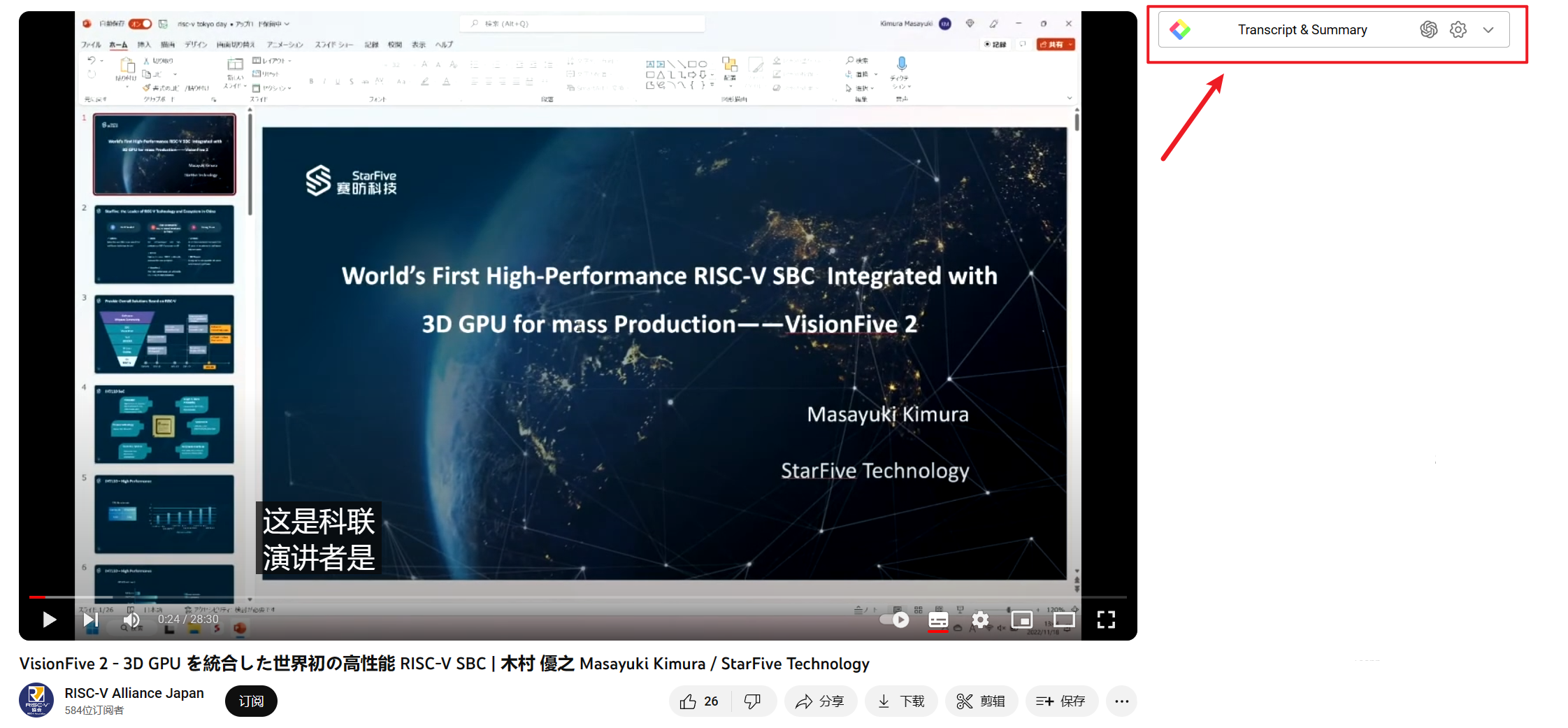
展开后可以看到,其中的内容就是内置字幕信息。
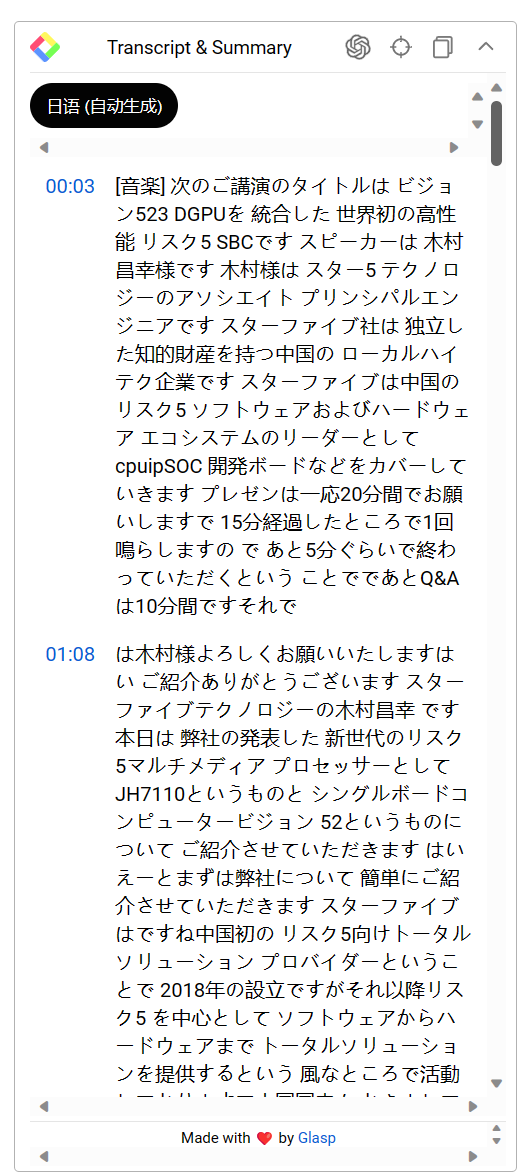
GPT 按钮是跳转到 GPT 页面进行总结;第二个瞄准按钮是跳转到当前视频播放位置的字幕文本处;第三个按钮是复制文本,我们可以自己作修改后在喂给 GPT。
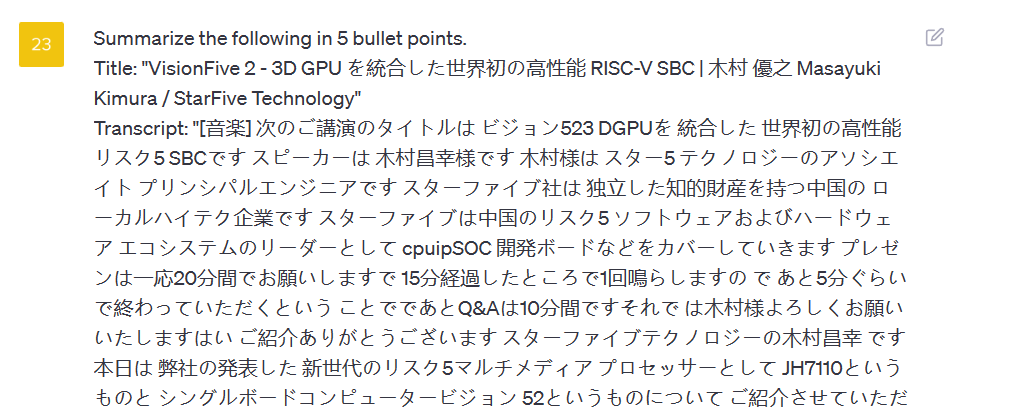
这一句 prompt 也很有意思。
WebGPT
这位是真正的重量级,功能一目了然。它通过搜索引擎找到与输入内容最相关的检索结果,GPT 再根据输入内容进一步处理返回结果。
安装方式:Edge Chrome 插件商店搜索安装。
安装链接:WebChatGPT: ChatGPT 具备互联网访问功能 - Chrome 应用商店 (google.com)
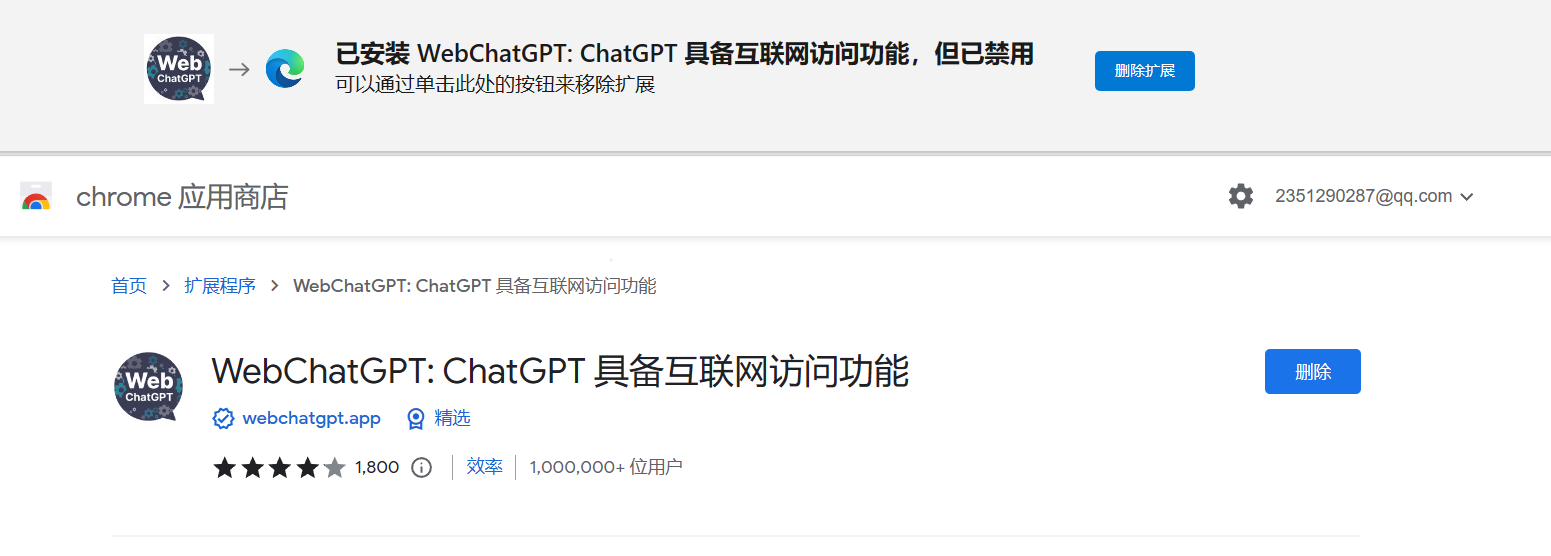
类似 Video Control,它是内置在 GPT 内的。当我们打开 GPT 的时候输入框变成了下图的样子:
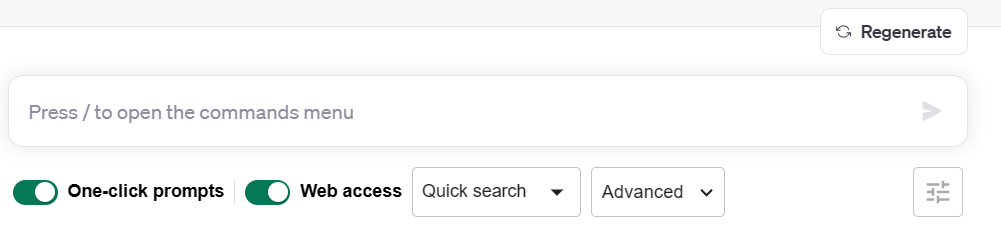
一键式提示是内置的一些快捷提示。
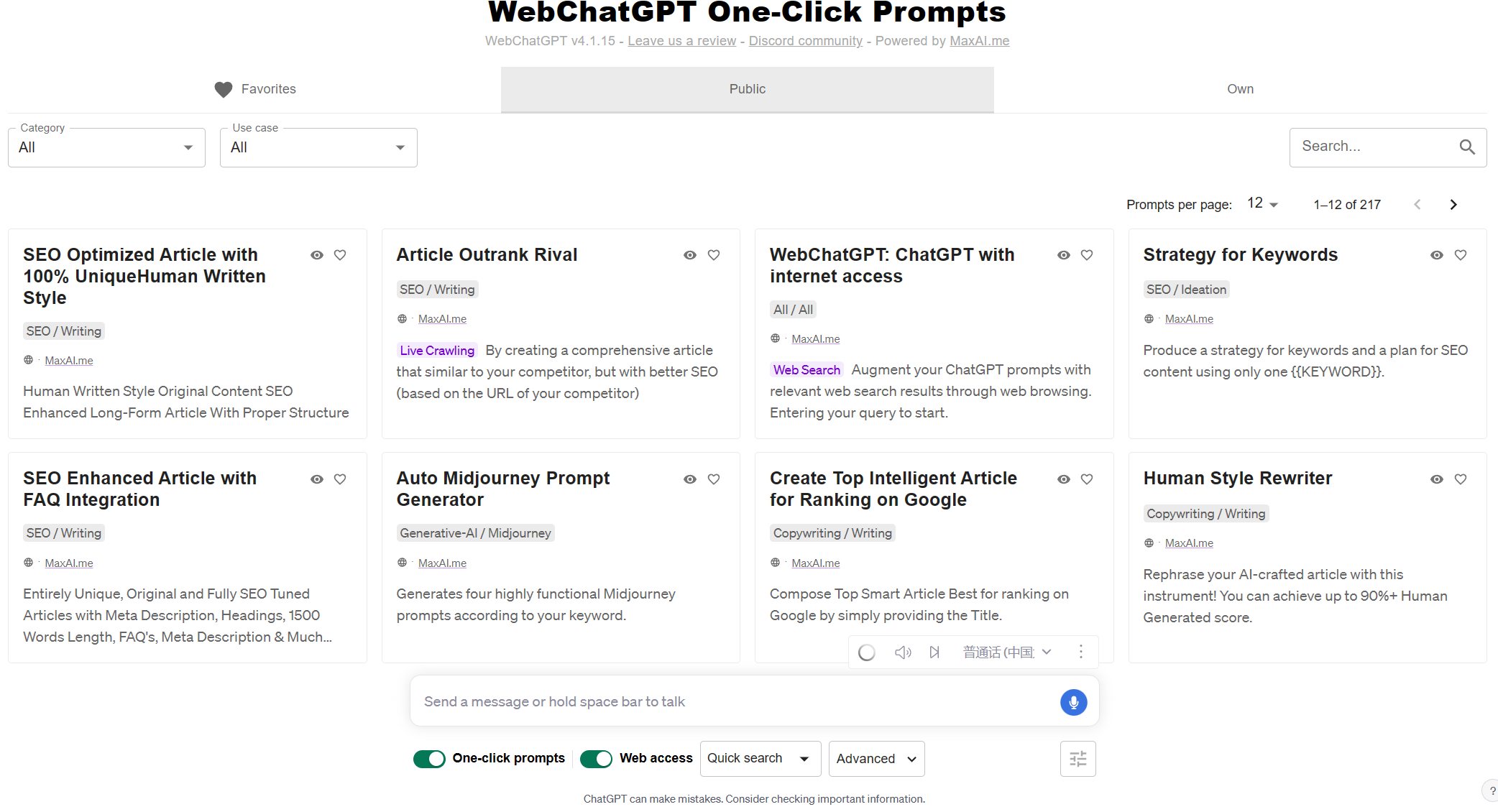
开启 Web access 后搜索内容会自动联网进行检索。
搜索选项第一项是快捷搜索 / Copilot 全面搜索,Copilot 功能需要登录,好像是涉及开发者的另一款插件:MaxAI.me,允许在任何网页上使用 GPT 的插件。由于还没有尝试我就不做过多评价啦。
第二个搜索选项是检索范围,比如时间,语言,搜索引擎等。
比如我现在想搜一个截止到 GPT3.5 2022-01 没有的概念,没开 WebChatGPT 回答如下:
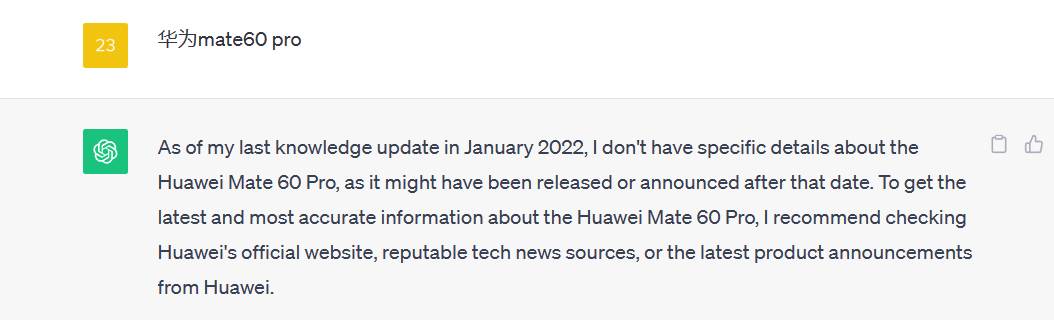
开启后回答如下:
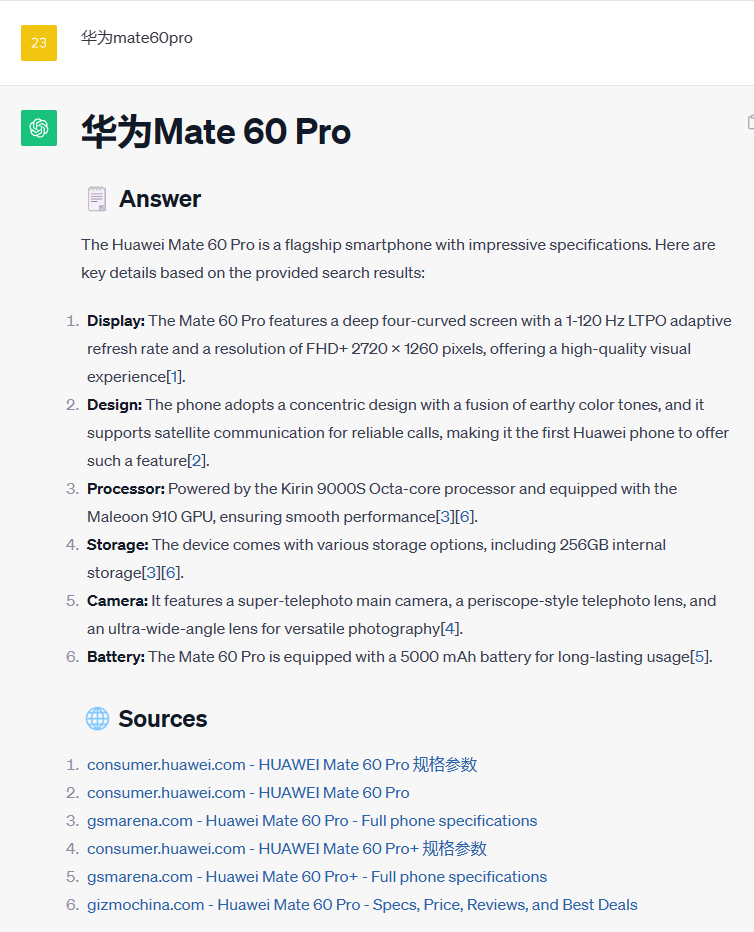
可以看到它还会给出参考链接。感觉可以帮写论文了呢,Reference 都给好了。
总结
本文分享的插件就是以上这些啦~虽然相对 GPT4 这些还是有一定的局限性,不过我觉得功能已经非常强大,对于大多数问题来说都是很够用的。可以作为 GPT4 的应用市场体验券XD




)



)

)




 npm run dev:weapp 微信小程序开发者工具预览报错)
)


